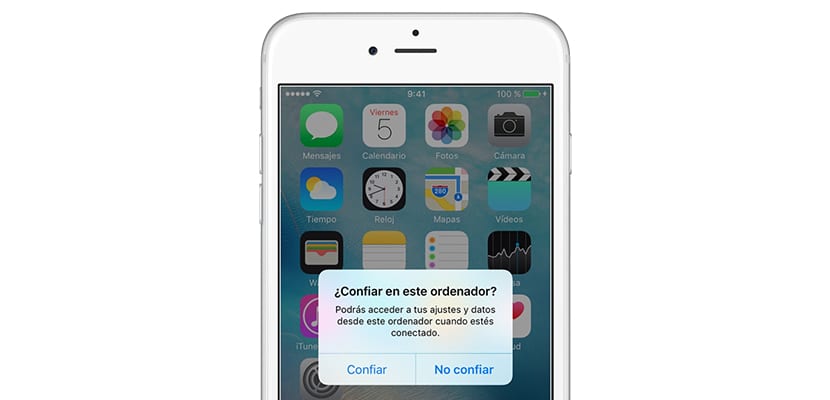
La turvalisus on Apple'i jaoks üks olulisemaid aspekte. Juba selle artikli pealkirja lugedes on kindlasti meeles, mitu korda küsimus iPhone'i või iPadi ekraanil ilmus: Usaldate seda arvutit? Kui ostsite uue seadme, kui värskendasite või taastasite oma iDevice'i ..., on see küsimus kummitanud kõigi kasutajate ekraane, kuna Apple on seadmete iTunesiga sünkroonimise esile tõstnud.
Kuid me ei pruugi aru saada, milliseid tagajärgi ja õigusi arvutile anname, kui klõpsame nuppu «usaldus«. Selles artiklis püüame selgitada kõik tundmatud müütilised küsimused, millele Apple paneb meid vastama iga kord, kui ühendame seadme uue arvutiga: usaldate seda arvutit?
Usaldage seda arvutit?: Mis see täpselt on?
Steve Jobsi ettevõte, olles veel elus, esitles seda funktsiooni kui a usaldus / turvaahel arvutitega, mis puutuvad seadmega kokku igapäevaelus. Teisisõnu oli selle hoiatuse ülesanne takistada arvutitel ja välistel seadmetel juurdepääsu meie teabele.
Me kõik teame, kuidas hoiatus töötab. Kui me oma iPhone'i või iPadi esimest korda USB kaudu arvutiga ühendame, ilmub nende ridade kohal olev hoiatus, millest saate selgelt lugeda:
Usaldate seda arvutit? Kui olete ühendatud, pääsete selle arvuti seadetele ja andmetele juurde
Selle tööriista toimimise mõistmiseks võtame aluseks metafoori. Kui me edasi vajutame "Usaldus" anname a spetsiaalne võti meie arvutisse, millel on täpne vorm puerta meie seadmest. Kui ühendame iPhone'i või iPadi, siis klahvilukk vaste, sisestatakse meie seadmest pärinev teave arvutisse. Vastasel juhul takistab seade andmete edastamist ühendatud arvutisse.
Kui oleme otsustanud arvutile autoriseerimise mitte anda, kuvatakse hoiatus iga kord, kui ühendame oma iDevice'i. Teiselt poolt tuleb märkida, et kui me pole oma seadet volitatud arvutiga üle 6 kuu ühendanud, a volikirja aegumine. See tähendaks hoiatuse ilmumist, et kinnitada usaldust arvuti vastu.

Millisele teabele saavad volitatud arvutid juurde pääseda?
On väga hea, et usaldame mitut arvutit, kui need on mõeldud igapäevaseks kasutamiseks ja kui väljaspool meie isiklikku elu inimesed neile juurde ei pääse. Miks? Väga lihtne. Teatud arvuti usaldamine tähendab, et tal võib olla juurdepääs järgmistele andmetele:
- IOS-i seadme sünkroonimine: see tähendab, et salvestage teave arvutisse
- Varukoopiate loomine: Ehkki nendele koopiatele saate lisada paroole, on siiski oht, et meie seadmete varukoopiad on arvutis, kuhu teised inimesed pääsevad.
- Juurdepääs seadme videotele, fotodele, kontaktidele ja muule sisule

Valige, kas usaldate arvutit või mitte
Müütilise küsimuse toimimise selgitamiseks: Usaldate seda arvutit? Need on sammud, nii et hoiatus kuvatakse seadmes seni, kuni me pole seda varem ühendanud või me juba usaldame seda:
- Ühendage oma iPhone, iPad või iPod touch arvuti või muu seadmega.
- IOS-i seadme avamiseks sisestage kood (kui see teil on).
- Kui te ei soovi arvutit või muud ühendatud seadet usaldada, vajutage Ära usalda iOS-i seadmes. Kui soovite oma arvutit või muud seadet usaldada, vajutage Usaldus.
- Vastupidi, kui olete arvutiga ühendanud, vajutage Jätkake iTunes'is. Kui olete ühendanud mõne muu seadmega, vastake muudele küsimustele.

Kuidas muuta usaldusväärseid arvuteid
Kui soovite enam usaldada arvuteid, mida varem usaldasite, saate seda teha. Põhjused võivad olla muu hulgas viiruse ilmumine arvutisse või see, et kavatsete seda müüa.
iOS (alates versioonist 8.0) võimaldab meil seda teha mõne lihtsa sammuga:
Vaata ette: Järgmiste toimingute tegemisel taastatakse kogu juurdepääs usaldusväärsetele arvutitele. See tähendab, et kui loote ühenduse usaldusväärsete arvutitega, peate küsimusele uuesti vastama Usaldate seda arvutit? Lisaks taastatakse teie installitud erinevate rakenduste asukohaload.
- Juurdepääs seadme seadetele
- Sisenege sisse Üldine
- Leidke jaotis Lähtesta
- Valige Lähtesta asukoht ja privaatsus

Hoiatust ei kuvata, mida ma pean tegema?
Rahustage teid, see on esimene asi. See on normaalne mõnikord ei kuvata hoiatust oma arvutit usaldada. Apple'i toetuse järgi võivad need olla põhjused, vaadake:
- ITunes'i aegunud versioon
- Ühendage seade uuesti
- Proovige mõnda teist USB / valgustuskaablit
- Taaskäivitage arvuti ja iPhone / iPad
Kui see pärast nende aspektide ülevaatamist ikka ei tööta, tulevad mängu iOS-i atribuudid:
- Lähtesta turvaseaded: Valige Seaded> Üldine> Lähtesta> Lähtesta asukoht ja privaatsus
- Seadme võrguseadete muutmine: Kui ülaltoodud ei aita, minge jaotisse Seaded> Generaadid> Lähtesta> Lähtesta võrguseaded
Ja lõpuks, kui midagi sellest, mida oleme varem selgitanud, pole toiminud: võtke ühendust Apple'iga.
